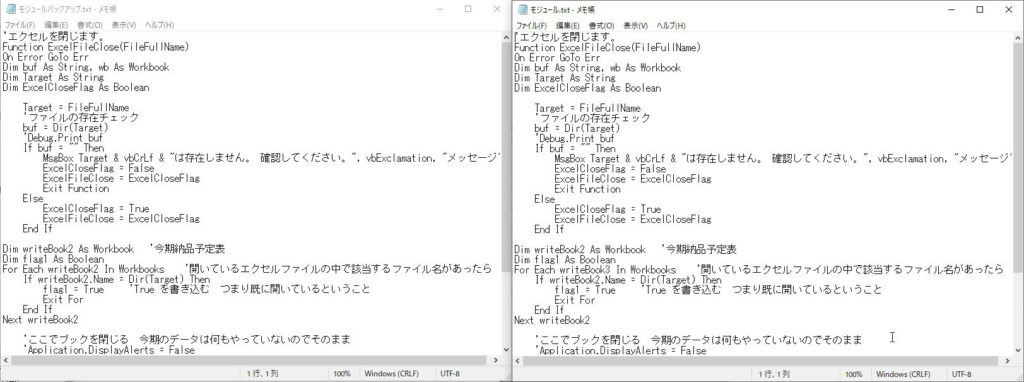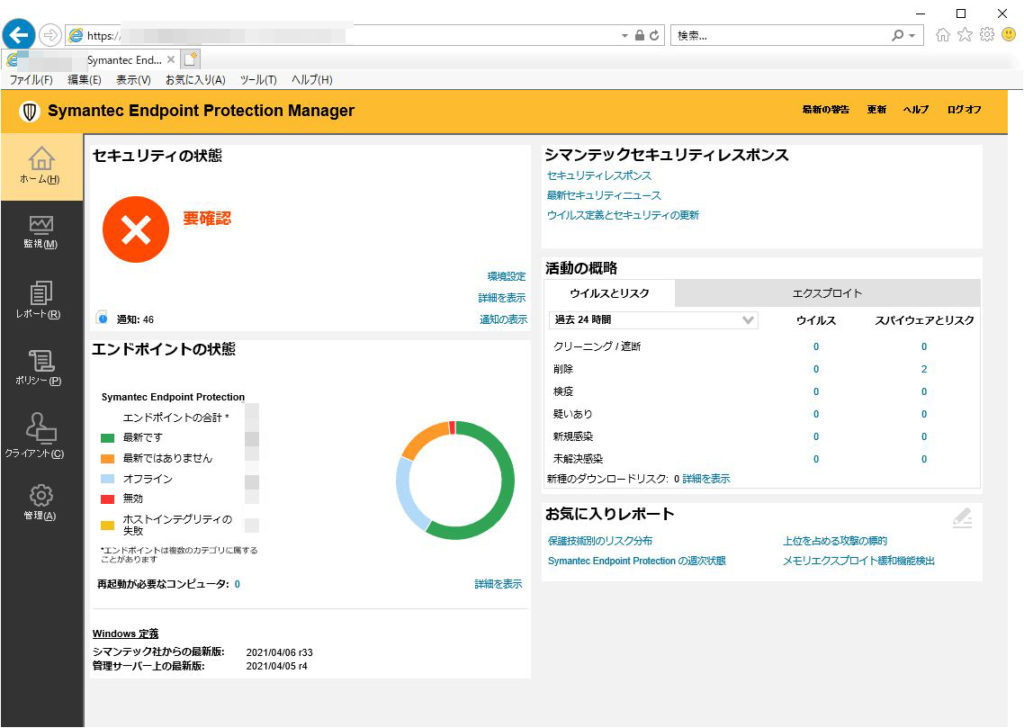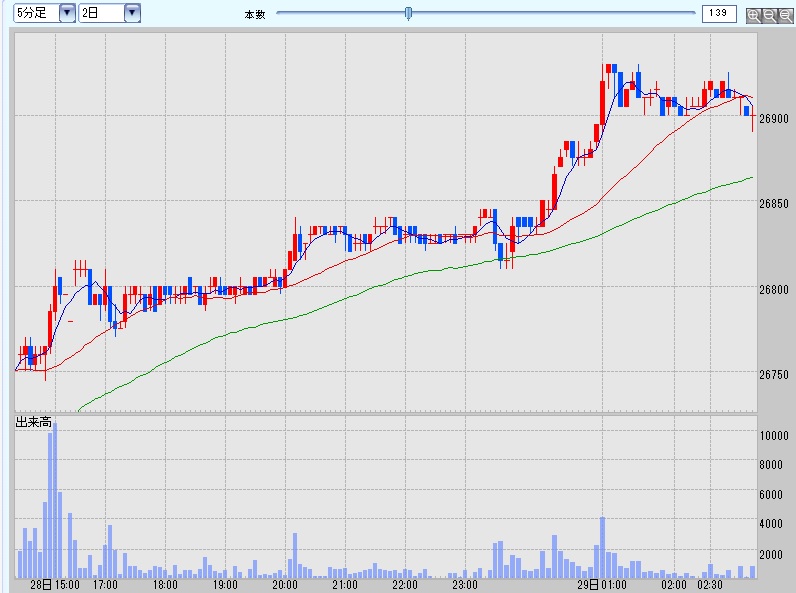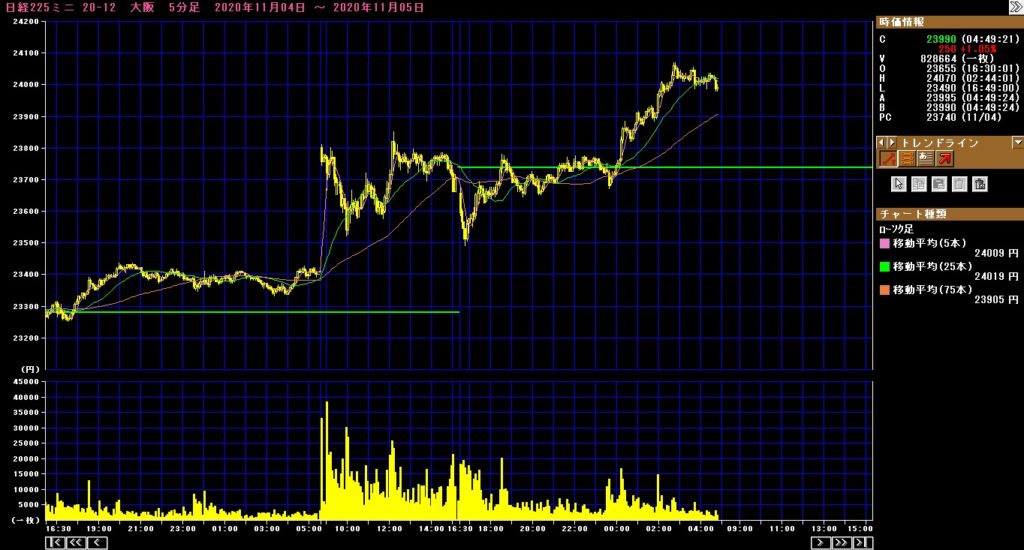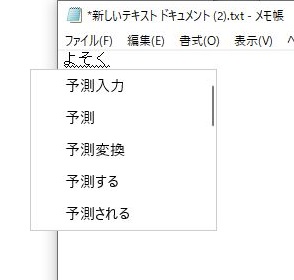1.概要
Excel2019の場合、起動時最近使ったアイテムが表示されるのだが、その履歴を一括で消すことができない。
古いバージョンであれば右クリックで「固定されていないブックをクリア」が表示されて、一括で削除することが出来たが、新しいバージョンからはできなくなった。パソコンを他の人と共用で使っているので開いたファイルの履歴は消したい場合がある。どうすればいいのか?
2.一応消すことはできるが
一応1つずつなら右クリックして一覧から削除で消すことはできる。しかし消しても消しても次々と新しいものが追加されていく。
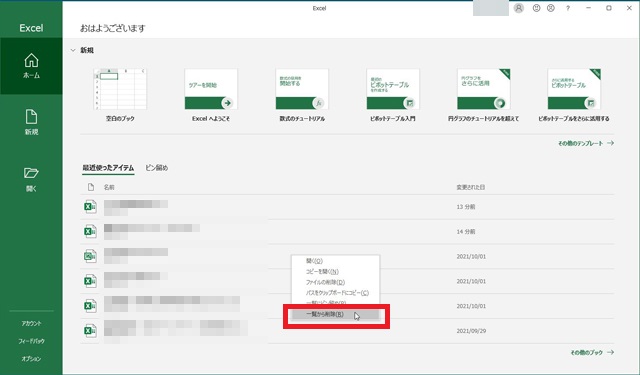
オプションの設定で表示するブックの数を0にすれば消えるが、実際には消えているわけではなので、再び数値を入れればまた表示されてしまう。

3.完全に最近使ったアイテムを消すには
最近使ったアイテムを消すにはレジストリを開いて該当する部分を消すしかない。
まずレジストリエディタを起動する。
「スタートボタン」から「ファイル名を指定して実行」で「regedit」と入力し「OK」する。
レジストリを間違えて扱うとパソコンが起動しなくなる恐れがあるので、必ずバックアップを取っておいてから行うこと。

今回、最近使ったアイテムが入っている場所は下のレジストリの場所である。
\HKEY_CURRENT_USER\SOFTWARE\Microsoft\Office\16.0\Excel\File MRU

この場所はバージョンによって微妙に異なるが大体このような場所にある。
レジストリのデータにファイル名が書かれているので確認ができるだろう。
今回このIdtem1~Item6が今回の一覧のデータになるので、選択して削除する。間違えて他の物を消さないように注意しよう。
すると最近使ったアイテムのデータは一覧から消えた。